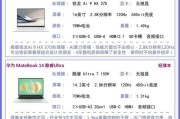随着科技的发展,笔记本电脑已经成为我们生活中必不可少的一部分。然而,有时候我们会遇到一个很常见的问题,即笔记本电脑的USB接口没有反应。当我们需要连接设备时,这个问题会给我们带来很多不便。本文将为大家介绍一些解决笔记本电脑USB接口无响应的方法,希望能够帮助到大家。

1.检查设备是否正常工作
如果你的USB设备在其他电脑上能够正常使用,那么很可能是你的笔记本电脑的USB接口出现了问题。
2.检查USB线缆是否损坏
有时候USB线缆会受到折弯或者拉扯等外力导致损坏,这可能导致USB接口无响应。可以尝试更换一根新的USB线缆来解决问题。
3.检查设备驱动程序是否安装正确
有些USB设备需要安装对应的驱动程序才能正常工作。打开设备管理器,查看是否有黄色感叹号或问号的设备,如果有,说明驱动程序可能没有正确安装。
4.卸载并重新安装USB驱动程序
如果你发现USB接口无响应的问题是由于驱动程序问题引起的,可以尝试卸载并重新安装USB驱动程序来解决。
5.更新操作系统
有时候,更新操作系统可以修复一些与USB接口相关的问题。确保你的操作系统是最新版本,并尝试更新操作系统。
6.检查电源管理设置
在一些情况下,笔记本电脑会将USB接口设置为省电模式,导致USB接口无响应。打开电源管理设置,检查USB接口的设置是否正确。
7.重启笔记本电脑
有时候简单地重启笔记本电脑就可以解决USB接口无响应的问题。尝试重启笔记本电脑,看看问题是否得到解决。
8.清理USB接口
有时候,灰尘或者脏污可能会导致USB接口无响应。使用棉签或者软刷子等工具清理USB接口,并确保接口干净。
9.检查BIOS设置
在一些情况下,BIOS设置可能会导致USB接口无响应。进入BIOS设置界面,检查USB接口的设置是否正确。
10.使用USB集线器
如果你的笔记本电脑只有一个USB接口无响应,可以考虑使用USB集线器来扩展接口数量,以解决连接设备的问题。
11.找专业人员维修
如果以上方法都无法解决USB接口无响应的问题,可能是硬件问题。这时候,建议寻找专业的维修人员来修理。
12.检查防火墙设置
有时候,防火墙设置也会影响USB接口的正常工作。检查防火墙设置,确保没有阻止USB设备的访问。
13.重装操作系统
如果以上方法都无效,可以考虑重装操作系统来解决USB接口无响应的问题。这将清除所有的驱动程序和设置,并重新安装操作系统。
14.检查电源适配器
电源适配器问题也可能导致USB接口无响应。检查电源适配器是否工作正常,是否提供足够的电力供应。
15.寻求厂商支持
如果你仍然无法解决USB接口无响应的问题,建议联系你笔记本电脑的厂商技术支持部门,寻求他们的帮助和支持。
笔记本电脑USB接口无响应问题可能由多种因素引起,包括设备故障、驱动程序问题、操作系统设置等。通过检查设备、更换线缆、重新安装驱动程序等方法,可以解决大多数USB接口无响应的问题。如果以上方法都无效,建议寻求专业人员的帮助或者联系厂商技术支持部门。希望本文能够对大家解决USB接口无响应问题有所帮助。
解决笔记本电脑USB接口没有反应的问题
随着科技的不断发展,我们的生活离不开各种电子设备。而这些设备往往需要通过USB接口与我们的笔记本电脑进行连接和数据传输。然而有时候,我们可能会遇到笔记本电脑USB接口没有反应的情况,导致无法正常使用这些设备。本文将介绍一些常见的处理方法,帮助读者解决这个问题。
一、检查物理连接
我们需要确认USB设备是否正确插入到笔记本电脑的USB接口中。有时候,由于插入不牢固或者松动,导致接口无法正常工作。请确保插头已完全插入到接口中,并尝试重新插拔几次,确保插头与接口之间的金属触点良好接触。
二、更换USB线缆
USB线缆也是造成接口无响应的常见原因之一。有时候线缆可能因为断裂、损坏或老化而无法正常传输数据。尝试更换一个新的USB线缆,确保线缆的质量和连接正常。
三、检查驱动程序
在某些情况下,笔记本电脑USB接口无响应可能是由于驱动程序问题引起的。你可以通过以下步骤检查和更新驱动程序:
1.右键点击“我的电脑”,选择“管理”。
2.在左侧导航栏中选择“设备管理器”。
3.找到“通用串行总线控制器”选项,并展开它。
4.右键点击USB控制器,选择“更新驱动程序软件”。
5.按照提示更新驱动程序,重启电脑后再次检查USB接口是否有响应。
四、检查电源管理设置
有时候笔记本电脑的电源管理设置也可能导致USB接口无法正常工作。你可以尝试以下步骤:
1.右键点击桌面上的电源图标,选择“电源选项”。
2.在弹出的窗口中,选择“更改计划设置”。
3.选择当前使用的电源计划,并点击“更改高级电源设置”。
4.在弹出的窗口中,找到“USB设置”或类似选项。
5.确保“USB选择性暂停设置”处于禁用状态,点击确定保存更改。
五、检查设备管理器
有时候USB接口无响应也可能是由于设备驱动程序冲突引起的。你可以通过以下步骤检查设备管理器:
1.右键点击“我的电脑”,选择“管理”。
2.在左侧导航栏中选择“设备管理器”。
3.找到“通用串行总线控制器”选项,并展开它。
4.检查是否有任何带有黄色感叹号或问号的设备。
5.如果有,右键点击该设备,选择“卸载设备”,然后重新插拔设备并重新安装驱动程序。
六、检查BIOS设置
在某些情况下,USB接口无响应也可能是由于BIOS设置问题引起的。你可以尝试以下步骤:
1.重新启动笔记本电脑,在开机过程中按下相应的按键(一般是F2或Delete键)进入BIOS设置界面。
2.在BIOS设置界面中,找到“USB设置”或类似选项。
3.确保USB接口处于启用状态,保存更改并重新启动电脑。
七、使用其他USB接口
如果你的笔记本电脑有多个USB接口,可以尝试将设备插入其他接口,看是否能够正常工作。有时候一个接口可能存在问题,而其他接口则正常运作。
八、清理USB接口
如果USB接口长时间不使用,可能会积累灰尘或污垢,导致连接不良。你可以使用吹气罐或软刷轻轻清理USB接口,确保没有异物影响正常连接。
九、更新操作系统
有时候笔记本电脑的操作系统也可能导致USB接口无响应。你可以尝试更新操作系统至最新版本,或者重新安装操作系统,看是否能够解决问题。
十、查找专业帮助
如果经过上述方法仍然无法解决USB接口无响应的问题,那么可能存在硬件故障。此时,建议寻求专业的电脑维修服务提供商进行检修和维修。
十一、避免使用USB扩展设备
使用USB扩展设备时,可能会出现USB接口无响应的情况。如果不是必要的情况,建议尽量避免使用USB扩展设备,以减少故障发生的可能性。
十二、更新设备驱动程序
有些USB设备需要安装特定的驱动程序才能正常工作。如果你的设备没有自动安装驱动程序,可以尝试从设备制造商的官方网站下载并安装最新的驱动程序。
十三、关闭防火墙或杀毒软件
有时候防火墙或杀毒软件可能会阻止USB设备与笔记本电脑的正常连接。你可以尝试暂时关闭防火墙或杀毒软件,然后再次插拔设备,看是否能够解决问题。
十四、重置USB控制器
你可以通过以下步骤重置USB控制器,以解决USB接口无响应的问题:
1.打开设备管理器。
2.展开“通用串行总线控制器”选项。
3.右键点击USB控制器,选择“禁用设备”。
4.等待片刻后,再次右键点击USB控制器,选择“启用设备”。
十五、
当我们的笔记本电脑USB接口没有反应时,我们可以通过检查物理连接、更换USB线缆、检查驱动程序、检查电源管理设置等方法来解决问题。如果问题仍然存在,可以尝试清理USB接口、更新操作系统、查找专业帮助等。最重要的是,我们要耐心和细心地进行排查,找出问题所在并采取正确的解决方法,以确保我们的USB设备能够正常使用。
标签: #笔记本电脑